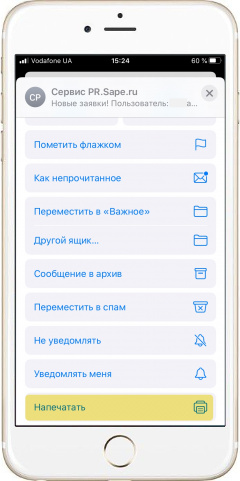 |
Как напечатать электронное письмо
*Печать поддерживают только устройства имеющие пометку Air Print. |
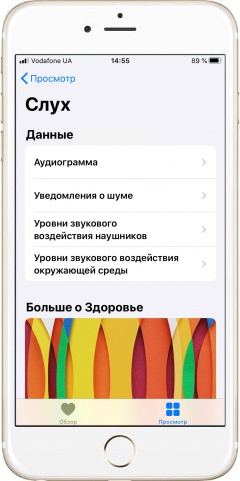 |
Как просмотреть измеренные уровни звука
*Функция измерения уровня звукового воздействия в iPhone работает в автоматическом режиме после активации программы «Здоровье». Ее можно и не настраивать. *Измерение «Уровня звукового воздействия наушников» работает только при подключении к iPhone проводных или беспроводных фирменных наушников EarPods или AirPods. *Измерение «Уровней звукового воздействия окружающей среды» доступно только при совместной работе iPhone и фирменных смарт-часов Apple Watch. |
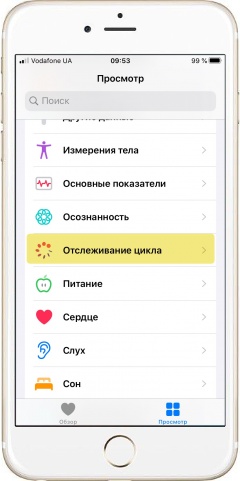 |
Настройка отслеживания менструального цикла
|
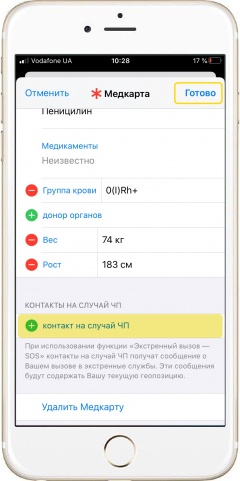 |
Добавление контактов на случай ЧП
|
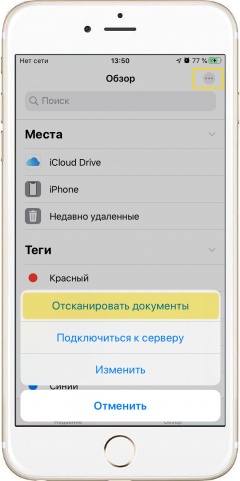 |
Сканирование в iPhone
*Созданные скан-копии можно открыть, а затем и переслать в программе «Файлы». Они называются «Отсканированный документ №». |